Cómo instalar Apple Music en PC con Windows 11 – Guía paso a paso
Publicado: 2021-10-31Consulte los métodos sencillos para instalar Apple Music en Windows 11 con la ayuda de esta guía paso a paso.
La tan esperada versión del nuevo Windows 11 finalmente está aquí. El sistema operativo ya está disponible para instalar en todo el mundo. El nuevo sistema operativo te ofrece todo, desde nuevas funciones hasta una mejor funcionalidad.
Ahora, puede instalar Apple Music en Windows 11 con bastante facilidad. Como sabrá, Microsoft decidió brindar soporte para la instalación de la aplicación de Android en Windows 11. Sin embargo, no hay una aplicación oficial en Microsoft Store ni en ninguna otra plataforma para descargar e instalar la aplicación. Esta característica para ejecutar aplicaciones de Android ayudará a muchos usuarios a usar la aplicación de transmisión de música en Windows.
En este artículo, enumeraremos todas las formas posibles de descargar Apple Music en Windows 11 sin problemas. Puede tomar la ayuda de cualquier método que se adapte a sus preferencias y usar la aplicación en Windows 11 por primera vez.
Métodos para descargar e instalar Apple Music en Windows 11 rápidamente
A continuación se encuentran los mejores y más seguros métodos para actualizar o instalar Apple Music en Windows 11. Para lograr la perfección, siga los pasos simultáneamente y use la plataforma de transmisión de música como desee.
Método 1: use el puente de depuración de Android
Si se pregunta cómo instalar Apple Music en Windows 11, entonces la mejor solución es usar el puente de depuración de Android. Puede cargar fácilmente la aplicación de Android Apple Music en Windows 11 con la ayuda de este puente. Así es cómo:
- Vaya al sitio web para desarrolladores de Android y descargue SDK Platform-Tools para Windows .
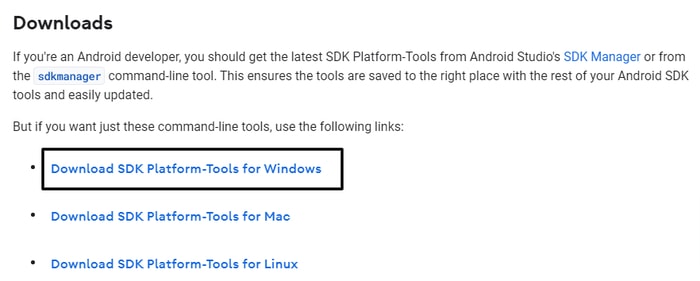
- Acepte los Términos y condiciones y siga las instrucciones en pantalla para descargar el SDK.
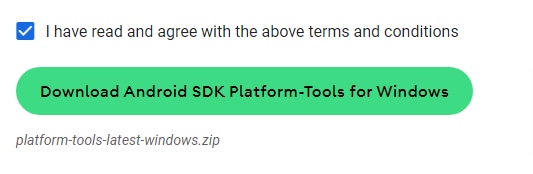
- Una vez que se complete la descarga, extráigala a cualquier ubicación deseada.
- Después de la extracción, abra la carpeta denominada herramientas de plataforma y copie su ruta en otro lugar.

- Dirígete a cualquier sitio web de confianza para descargar la APK de Android de Apple Music .
- Mueva el APK a la misma carpeta que el SDK.
- En la barra de búsqueda de Inicio, escriba Subsistema de Windows para Android y seleccione el primer resultado.
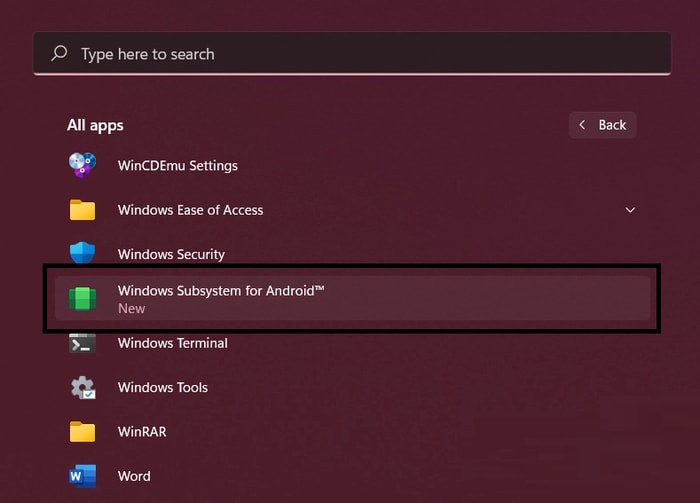
- Desde la herramienta, activa el Modo desarrollador .
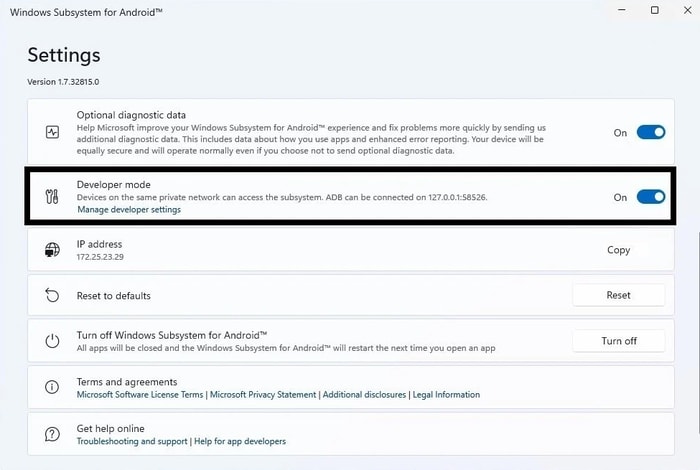
- Desplácese hacia abajo para encontrar la dirección IP y cópiela (péguela en otro lugar).

- En la barra de búsqueda de Inicio, escriba CMD y Ejecutar como administrador .
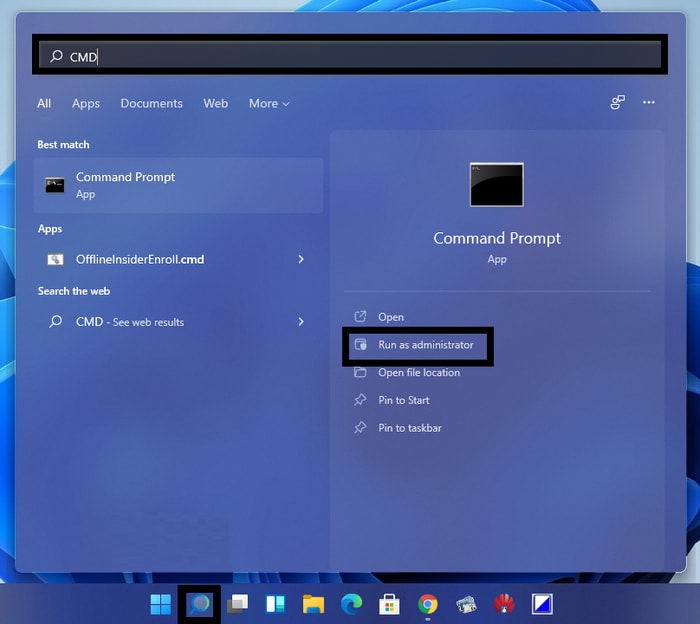
- Presione Entrar después de cada comando en la herramienta, como se indica a continuación. Pegue la ruta de la carpeta de herramientas de la plataforma: Ahora pegue la dirección IP: adb connect 191.87.544.544 Copie el nombre del APK descargado y péguelo así:
adb install <Ruta APK> Una vez que la aplicación esté instalada, ejecútela como cualquier otra aplicación a través del menú Inicio . - Cree una cuenta o inicie sesión en la existente en Apple Music para usarla.
Con la ayuda de estos sencillos pasos, puede instalar o actualizar Apple Music en Windows 11. Si este método es demasiado para usted, tome la ayuda del siguiente.

Lea también: Cómo usar Apple Music en Windows 10 (paso a paso)
Método 2: use el reproductor web Apple Music
Han pasado años desde que Apple lanzó el reproductor web para su aplicación de transmisión de música. También puede usar lo mismo en su PC si desea reproducir Apple Music en Windows 11 sin instalar ninguna aplicación. La única desventaja de usar el reproductor web es que, a diferencia de la aplicación, no puedes guardar las canciones sin conexión. Aquí se explica cómo usar el reproductor web en Windows 11:
- Ejecute el reproductor web de Apple Music e inicie sesión o configure una cuenta.
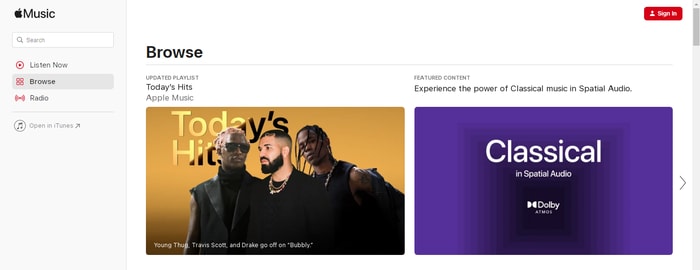
- Si está utilizando Chrome, haga clic en Opciones y vaya a Más herramientas y seleccione Crear acceso directo .
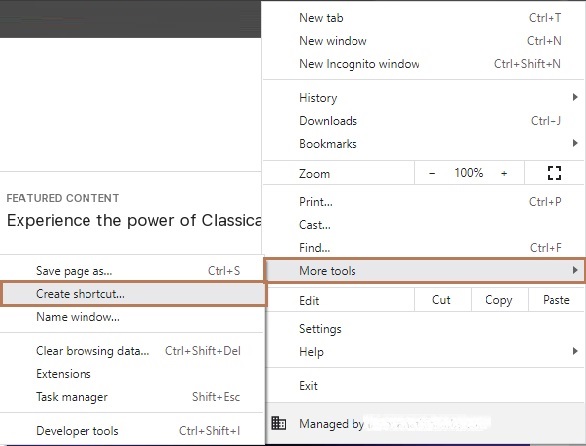
- Configure el acceso directo.
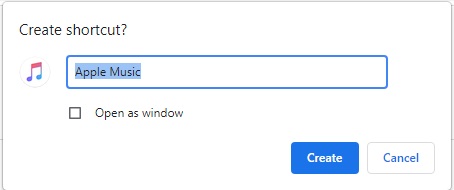
Una vez que se configura el acceso directo, puede reproducir Apple Music en Windows 11 con bastante facilidad sin ninguna herramienta.
Lea también: 10 mejores software gratuito de creación de música para principiantes en 2021
Método 3: Descarga Apple Music Electron
Si desea descargar Apple Music en Windows 11, puede usar la herramienta Apple Music Electron como alternativa. AME no es diferente de Apple Music. El Electron es una alternativa ligera y de código abierto al portal. También puede usar esta alternativa en dispositivos macOS y Linux.
Siga los pasos a continuación para descargar la alternativa y responder cómo instalar Apple Music en Windows 11:
- Visite la página GitHub de Apple Music Electron
- Expanda Activos y descargue la configuración de la aplicación Apple Music .
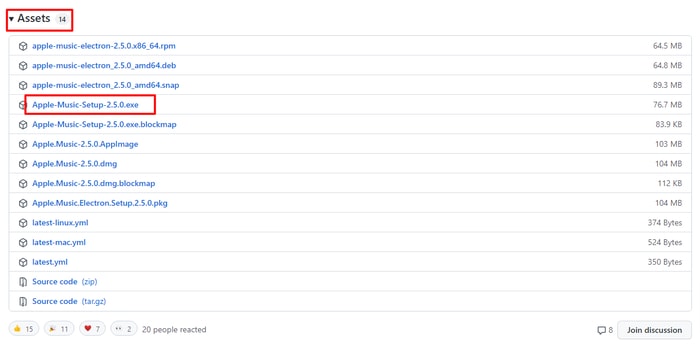
- Una vez que se complete la descarga, instale la aplicación en su PC con Windows.
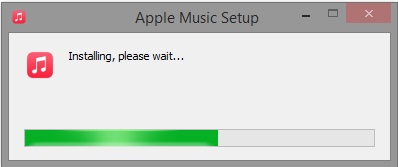
- Inicie sesión o cree una nueva cuenta en la aplicación.
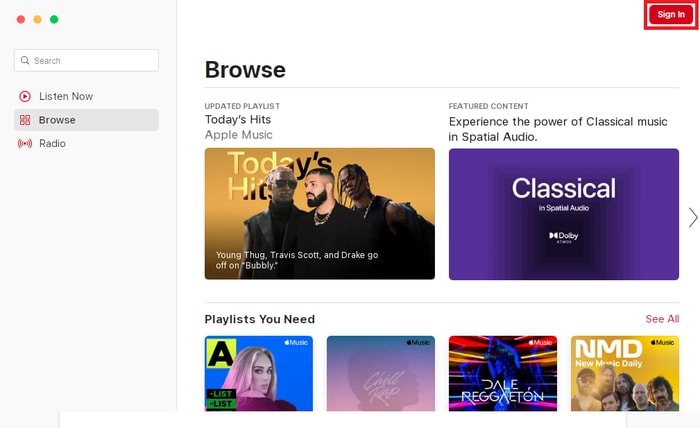
Ahora que ha iniciado sesión en su cuenta, puede reproducir Apple Music en Windows 11 al igual que iPhone y macOS. También puede personalizar el tema de la aplicación, mejorar la calidad del sonido y hacer mucho más en la aplicación.
Método 4: utilice la ayuda de iTunes para instalar Apple Music en Windows 11
Si ninguno de los métodos anteriores funciona para usted. Puede tomar la ayuda de iTunes si no desea actualizar o descargar Apple Music en Windows 11. Aunque Apple presentó la aplicación Música, aún puede usar y descargar canciones con iTunes en su PC con Windows. Así es cómo:
- Descarga iTunes desde la tienda de Microsoft .
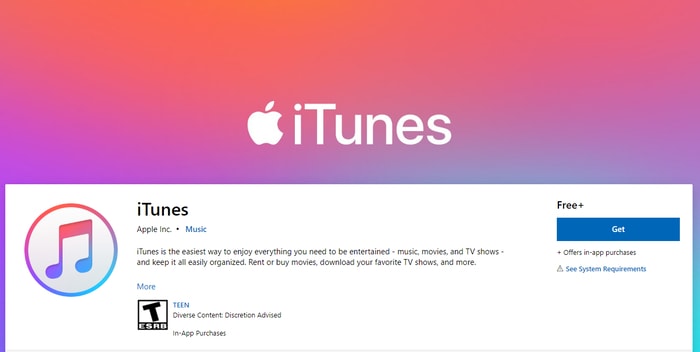
- Una vez que la aplicación esté instalada, ejecútela e inicie sesión con su ID de Apple .
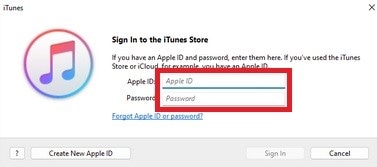
- Después de iniciar sesión, obtendrá la lista de reproducción guardada completa y las canciones que le gustan.
Lea también: 15 mejores sitios de descarga de música gratis para transmitir su música favorita en línea
Cómo descargar Apple Music en Windows 11: Conclusión
Con la ayuda de los métodos mencionados anteriormente, puede descargar Apple Music en Windows 11. Todos estos métodos son fáciles de seguir y seguros. No dañarán la integridad de su sistema de ninguna manera y le brindarán todo lo que siempre quiso de Apple Music.
Aunque no puedes descargar canciones mientras usas el reproductor web. Puede tomar la ayuda de los otros métodos para instalar una aplicación independiente en su sistema y usarla para guardar música sin conexión y escuchar música cuando lo desee.
Estos métodos seguramente le permitirán reproducir Apple Music en Windows 11 sin tener problemas. Si tiene alguna pregunta relacionada con el tema, escríbanos en los comentarios a continuación. Suscríbase al boletín de Techpout Blog y manténgase actualizado con blogs y soluciones tecnológicas.
